Co je to slevový poukaz?
Slevové poukazy slouží jako platidlo pro uhrazení celé objednávky nebo její části. Poukaz lze vytvořit pouze na fixní částku a nelze specifikovat konkrétního uživatele ani sortiment na který jej lze použít. Může ho tak použít jakýkoliv držitel poukazu. Zákazník kód poukazu zadá během objednávkového procesu v košíku.
.png)
Poukaz má následující vlastnosti a odlišnosti od slevových kupónů:
- Nelze specifikovat konkrétního uživatele, kterému patří. Může je použít jakýkoliv držitel poukazu.
- Nelze určit sortiment, na který jej lze použít. Funguje na celou objednávku.
- V rámci objednávky lze použít více poukazů.
- Poukazy lze při editaci objednávky přidávat i odebírat (kupony lze při editaci použít pouze pro jednosměrné ceny položek v objednávce)
- Uplatnění poukazu je vizualizováno jako odečtení hodnoty poukazu z výsledné hodnoty objednávky (nikoliv jako poměrné odečtení z cen jednotlivých položek)
- Poukazy se vztahují i na částku za dopravu resp. platbu.
- Pokud je hodnota poukazu větší, než celková hodnota nákupu včetně dopravy a platby, tak se zbytek hodnoty kuponu nikam neukládá, kupon se pouze označí za použitý
- Pokud je celková cena objednávky uhrazena po uplatnění poukazu, tak další poukaz již na tutéž objednávku nelze uplatnit
- V košíku a na thank you page je vidět původní cena objednávky, celková částka hrazená kupony a zbývající částka k zaplacení
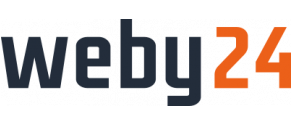
Fungování poukazu v rámci administrace objednávek
- Objednávka plně uhrazená poukazem se označí již při vzniku za Zaplacenou
- Pokud byl zvolen typ úhrady Dobírka, tak je automaticky změněn na typ úhrady Převod - to je kvůli expedici, kdy dopravci neumí pracovat s dobírkou v nulové hodnotě. Ostatní typy úhrad zůstávají i po zaplacení poukazem nezměněné.
Vytvoření nového poukazu
- Poukazy se nachází v menu E-shop / Poukazy.

- Nový poukaz vytvoříte kliknutím na tlačítko Vytvořit nové poukazy.

- Zadejte počet poukazů, které chcete vytvořit.
- Pro vygenerování náhodných kódů poukazů zaškrtněte pole Generovat náhodné kódy. Pokud chcete zadat vlastní kód, nechte zaškrtávací pole prázdné.

- Zadejte požadovanou hodnotu poukazu v CZK.
- V sekci nastavení určete minimální cenu objednávky vč. DPH pro uplatnění poukazu. Pro žádné omezení ponechte hodnotu 0.
- Zvolte zda bude možné poukaz použít opakovaně nebo nastavte požadovaný limit počtu použití.
- Vyberte zda mohou poukaz použít všichni zákaznici nebo pouze registrovaní a přihlášení zákazníci.

- Nastavte požadovanou platnost poukazu nebo zaškrtněte pole pro neomezenou platnost.
- Klikněte na tlačítko Přidat pro vytvoření poukazu.

Přehled použití poukazu
O tom jak je konkrétní poukaz používán získáte informace na záložce Přehled použití v detailu konkrétního poukazu.

.png)




